Discord jest jednym z najpopularniejsze aplikacje do rozmów głosowych dla graczy. Jest przyjazny dla użytkownika, pozwala użytkownikom tworzyć własne społeczności jako serwery i ma wiele fajnych funkcji. Discord to niesamowite narzędzie do komunikacji, które pozwala użytkownikom nie tylko komunikować się, ale także udostępniać muzykę. Jednak dodawanie i odtwarzanie muzyki nie jest tak intuicyjne, jak można by się spodziewać.
W tym artykule pokażemy, jak odtwarzać muzykę na Discordzie, aby usprawnić sesje grania lub po prostu zrelaksować się ze znajomymi.
Uwaga:W tej chwili nie ma możliwości odtwarzania muzyki na Discordzie na kanałach prywatnych i czatach. Można to zrobić tylko poprzez serwery. Musisz więc być właścicielem serwera lub uzyskać pozwolenie od administratorów serwera na odtwarzanie muzyki.
1. Jak odtwarzać muzykę na Discordzie za pomocą bota
Dodanie Bot muzyczny Discord do swojego serwera to najczęstszy i najskuteczniejszy sposób odtwarzania muzyki z różnych platform streamingowych, takich jak Spotify, Soundcloud, Twitch, a nawet YouTube (ale nie wszystkie boty działają z YouTube) . Dodawanie botów do serwerów Discord odbywa się za pośrednictwem stron botów. Musisz zaprosić boty i nadać im niezbędne uprawnienia i autoryzacje do działania na twoim serwerze. Proces jest taki sam w systemach Windows i Mac, a także w aplikacjach mobilnych na Androida i iOS.
Wykonaj poniższe kroki, aby dodać Fredboata, jednego z najpopularniejszych botów muzycznych Discord:
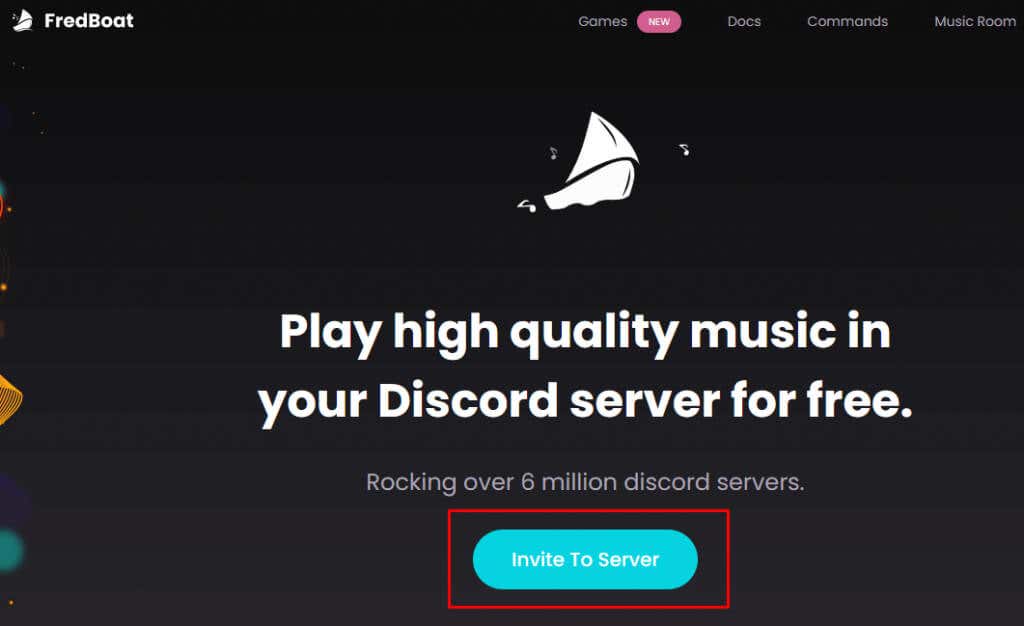
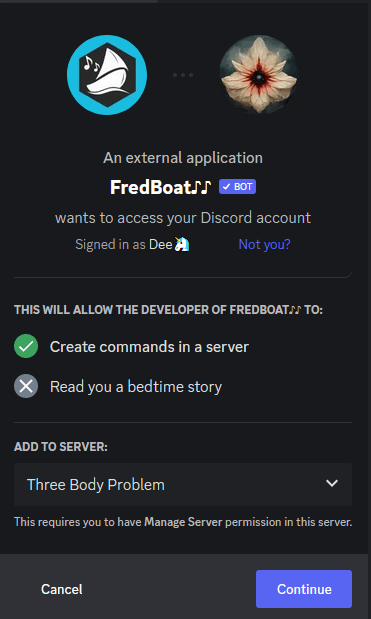
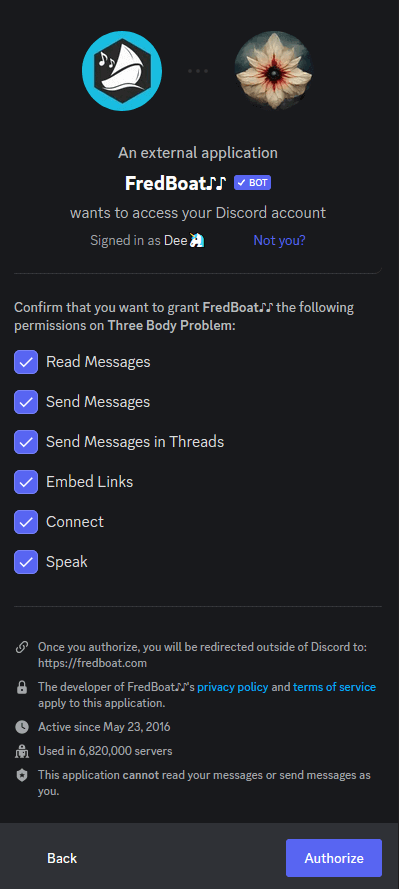
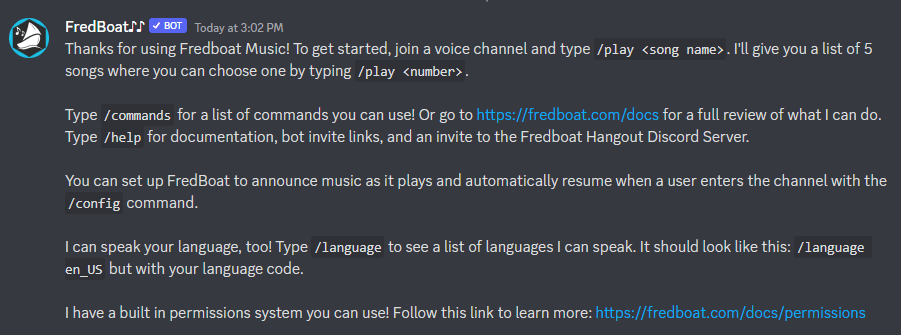
To tylko kilka najczęściej używanych poleceń. Aby zobaczyć więcej, możesz sprawdzić Strona poleceń Fredboats na oficjalnej stronie internetowej.
Jeśli nie chcesz Fredboata, ale innego bota muzycznego, kroki instalacji są zazwyczaj takie same. Jeśli szukałeś popularnych botów muzycznych dla Discorda, prawdopodobnie słyszałeś także o Rhythm i Groovy. Niestety bot Groovy został zamknięty w sierpniu, a bot Rythm we wrześniu 2022 r. YouTube złożył nakazy zaprzestania działania obu botów w związku z naruszeniem warunków korzystania z usług i monetyzacji stron trzecich. Istnieją jednak jeszcze inne opcje, takie jak MEE6, Aiode lub Hydra.
2. Odtwarzaj muzykę na Discordzie przez mikrofon
Jeśli nie chcesz używać botów, zawsze możesz odtwarzać muzykę na Discordzie przez mikrofon. Pamiętaj jednak, że jakość muzyki będzie w dużej mierze zależała od Twojego sprzętu. Nawet w przypadku wysokiej klasy mikrofonu muzyka przechodząca przez niego może być gorszej jakości niż ta odtwarzana bezpośrednio przez Discord. Boty zazwyczaj odtwarzają dźwięk wysokiej jakości.
Aby zapewnić najlepszą możliwą jakość, musisz dostosować niektóre ustawienia mikrofonu na swoim komputerze.
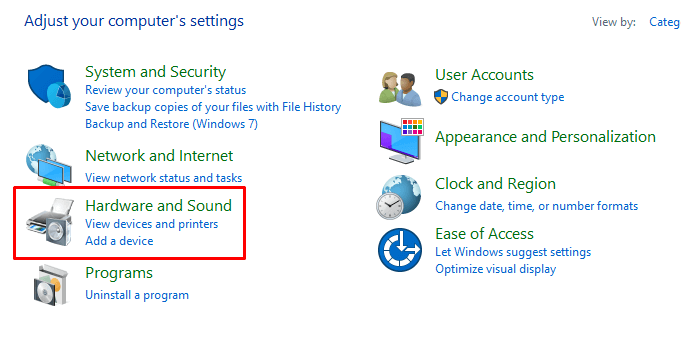
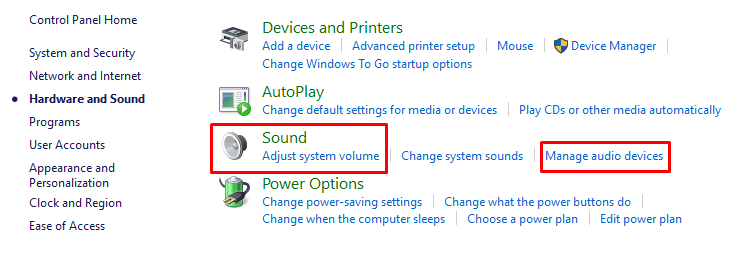
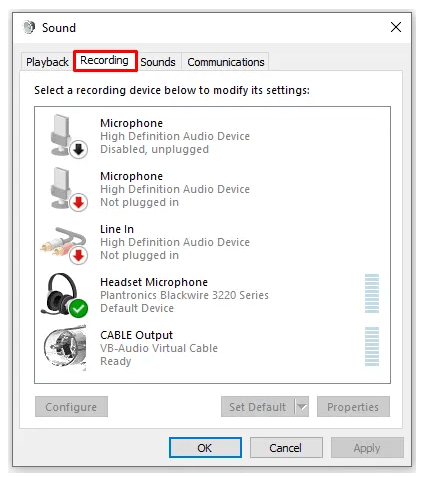
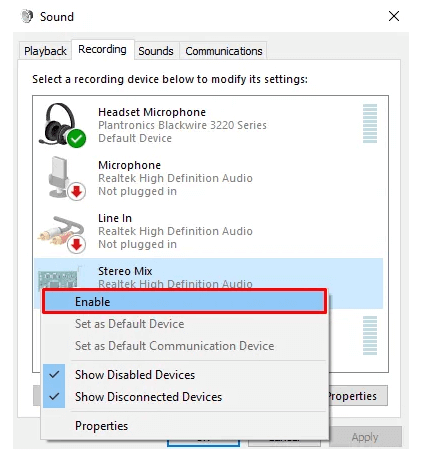
Teraz możesz rozpocząć odtwarzanie muzyki przez mikrofon na wybranym kanale Discord.
3. Jak odtwarzać muzykę na Discordzie przez Spotify
Najprostszym sposobem odtwarzania muzyki na Discordzie jest Spotify. Jednak aby to działało, musisz mieć konto Spotify Premium. Będziesz także musiał połącz swoje konto Discord z kontem Spotify.
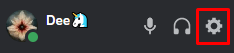
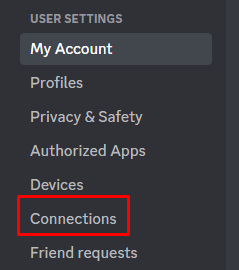
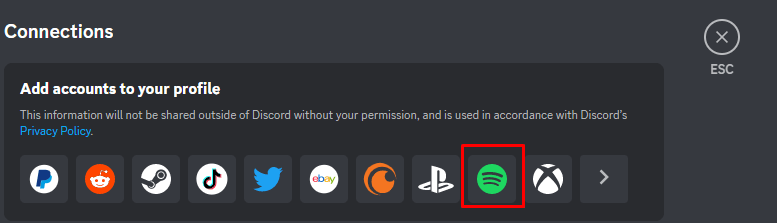
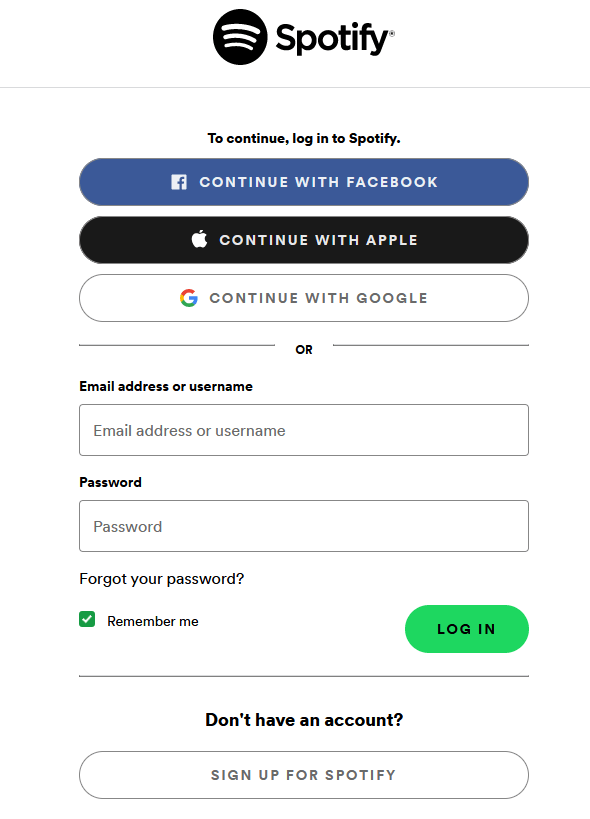
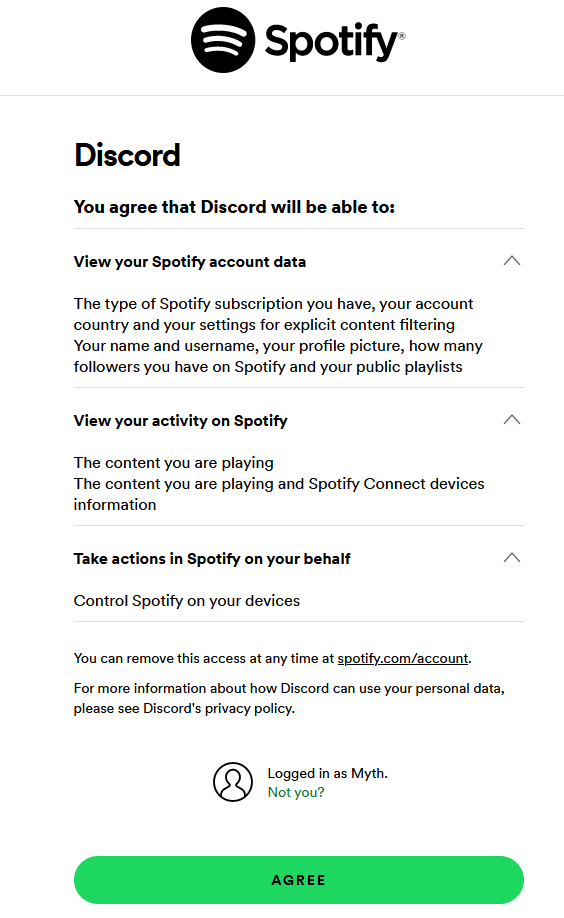
Gratulacje! Twoje konta Discord i Spotify są teraz połączone. Witryna Spotify wyświetli powiadomienie informujące o zakończeniu procesu.
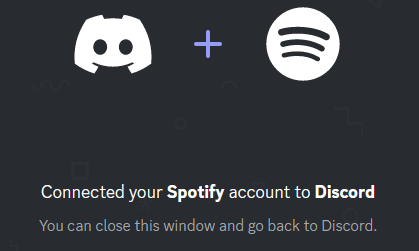
Możesz przełączać opcje Wyświetlaj w profilui Wyświetlaj Spotify jako swój status, aby Twoi znajomi mogli zobaczyć, czego słuchasz w danym momencie. Za pomocą Discorda możesz zaprosić znajomych do słuchania wybranej playlisty Spotify. Aby to zrobić, przejdź do znaku plus i w polu wiadomości wpisz Zaproś @NazwaUżytkownika/#NazwaKanału do słuchania Spotify.
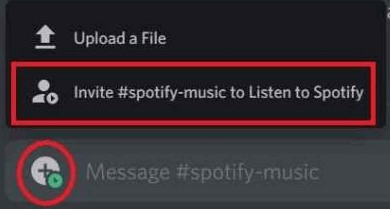
Bez względu na to, jaką metodę wybierzesz, odtwarzanie muzyki na Discordzie to świetny sposób na dobrą zabawę i nawiązanie kontaktu z innymi ludźmi, którzy kochają muzykę tak samo jak Ty. Ale poczekaj! Istnieje również czwarta metoda: możesz użyć własnego głosu i śpiewać ze znajomymi. Daj nam znać, jak poszło w komentarzach poniżej.
.